Gmail est la plate-forme de messagerie gratuite la plus populaire au monde, avec plus de 1,8 milliard d'utilisateurs dans le monde. Il détient 43% des parts de marché du courrier électronique. C'est une centrale électrique, qui ne mène nulle part, mais il a le potentiel de devenir encore plus puissant qu'il ne l'est déjà grâce à l'utilisation de modules complémentaires.
Les utilisateurs peuvent installer des modules complémentaires via Google Workspace Marketplace. Ouvrez la place de marché et cliquez sur l'onglet Fonctionne avec Gmailsur le côté gauche de l'écran pour trier uniquement par modules complémentaires compatibles.
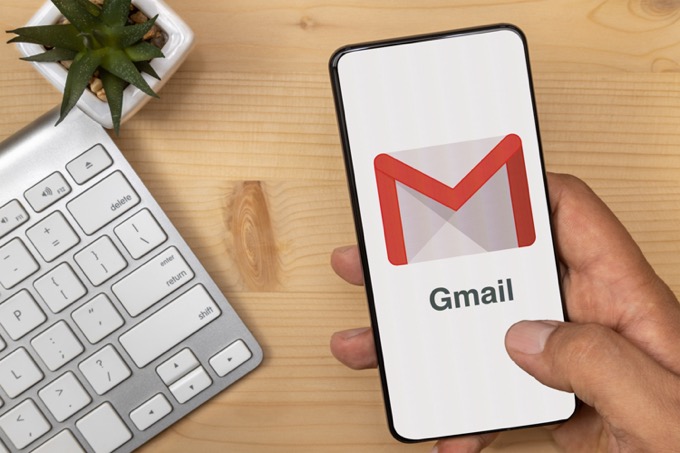
7 meilleurs modules complémentaires Gmail
Gardez à l'esprit que de nombreuses personnes utilisent les termes add-on et plugin de manière interchangeable, mais ce n'est pas le cas. Une extension est installée dans votre navigateur, tandis qu'un module complémentaire Gmail est installé dans l'application G Suite. Les applications G Suite sont généralement plus sécurisées que les extensions.
La liste suivante répertorie les meilleurs modules complémentaires Gmail qui étendent les fonctionnalités de Gmail et vous permettent d'accéder facilement à des outils puissants qui élargissent considérablement votre boîte de réception.
1. Zoom pour Gmail
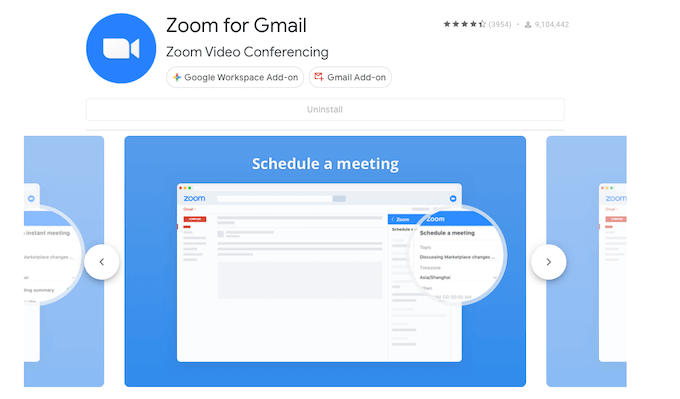
2020 a été l'année de la vidéoconférence. Entre Zoom, Google Meet et d'autres clients de visioconférence, les gens ont passé plus de temps à communiquer via une caméra que lors de réunions en face à face.
Zoom pour Gmail facilite le démarrage d'une Réunion Zoom avec tous ceux que vous envoyez par e-mail. Une fois installé, vous pouvez trouver Zoom directement sur votre barre latérale. Ouvrez un e-mail, puis cliquez sur l'icône Zoom pour démarrer ou planifier un appel sans ouvrir une autre fenêtre.
2. Todoist
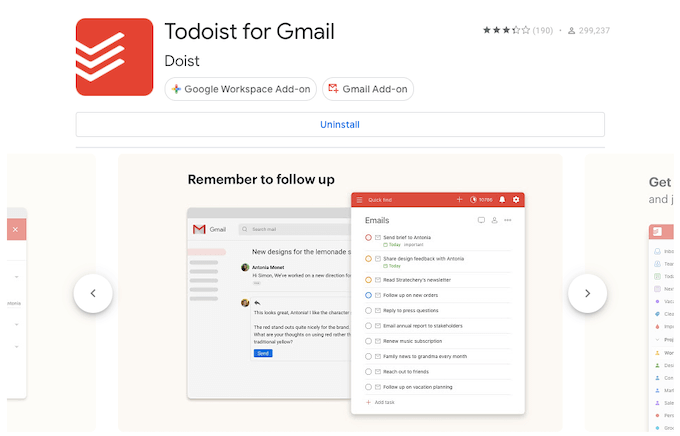
De nombreuses personnes ont commencé à travailler à domicile pour la première fois cette année. Ce faisant, ils ont découvert la difficulté de gérer plusieurs tâches et de garder une trace de tout ce que vous devez faire. Que vous soyez un débutant travaillant à domicile ou un professionnel chevronné qui souhaite un moyen plus simple de suivre les tâches, Todoist pour Gmail peut vous aider.
Après avoir installé le module complémentaire, tout ce que vous avez à faire est d'ouvrir un e-mail et de cliquer sur le logo Todoist dans la barre latérale. S'il y a une tâche à trouver dans l'e-mail, Todoist vous aide en remplissant certains espaces et en vous permettant de saisir facilement le reste des informations.
Vous pouvez désigner à quel projet la tâche appartient , la date d'échéance, le niveau de priorité, etc. Une fois que vous avez fait tout cela, cliquez simplement sur Ajouter une tâchepour la saisir dans votre liste de tâches.
3. Dropbox pour Gmail
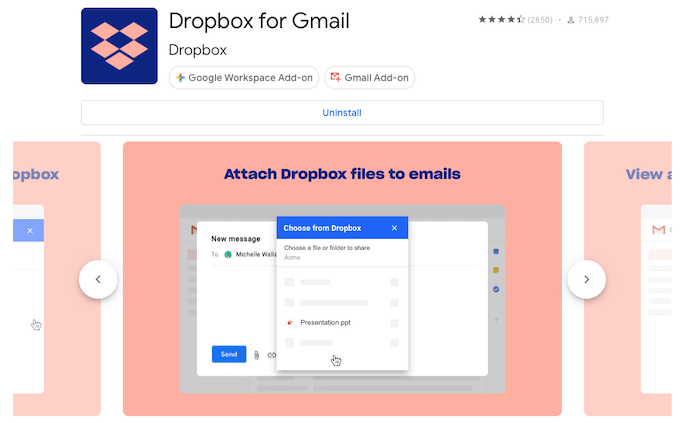
Lorsque vous recevez des e-mails contenant des fichiers importants, vous devez les sauvegarder. Dropbox pour Gmail rend facile de faire exactement cela. Installez simplement le module complémentaire et connectez-vous à votre compte Dropbox. Après cela, vous pouvez ouvrir Dropbox à partir de la barre latérale et ajouter rapidement n'importe quel fichier à votre stockage Dropbox.
S'il y a plusieurs fichiers dans l'e-mail, cliquez simplement sur celui que vous souhaitez enregistrer, puis choisissez dans quel dossier l'enregistrer. Une fois que vous avez sélectionné le dossier et donné un nom au fichier, sélectionnez Enregistrer . Voilà, vos informations sont stockées dans Dropbox sans qu'il soit nécessaire d'ouvrir une autre fenêtre.
4. HelloSign pour Gmail
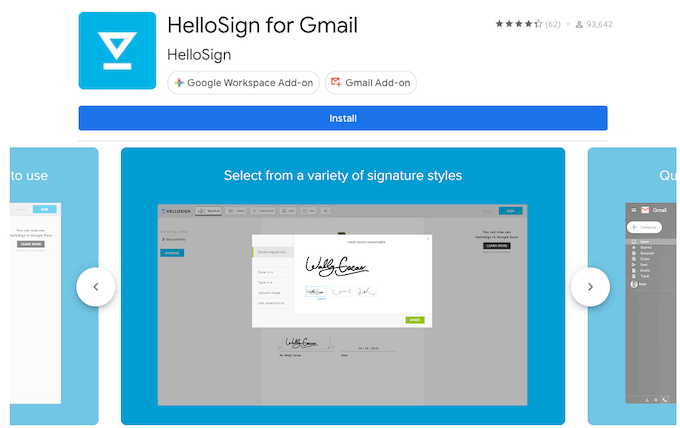
Sans les rencontres en personne, les signatures électroniques sont plus importantes que jamais. Que vous soyez celui qui signe ou que vous ayez besoin d'une signature de votre client, HelloSign vous permet de fournir une signature facilement sans utiliser de ressources tierces compliquées.
Le plan gratuit vous permet de signer trois documents par mois, mais l'inscription vous permet de signer un nombre illimité de documents par mois et d'envoyer autant de demandes de signature que vous le souhaitez.
Lorsque vous devez signer un document, cliquez simplement sur HelloSign dans la barre latérale et suivez les instructions à l'écran. Le système vous guidera automatiquement tout au long du processus de signature.
5. Slack pour Gmail
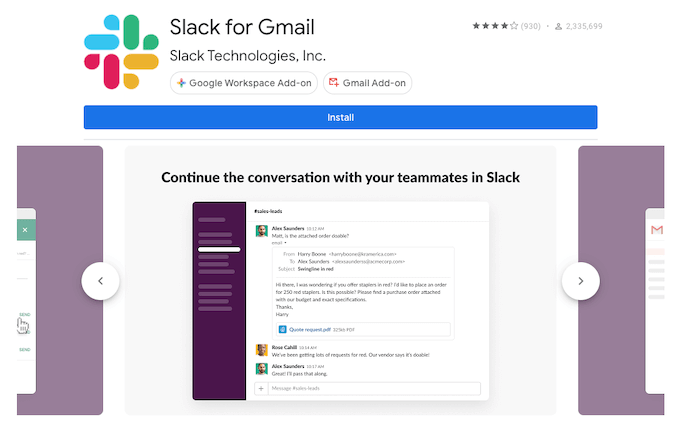
Slack est l'un des plateformes de communication les plus populaires de la planète. Si jamais vous vous ennuyez, recherchez simplement des mèmes sur ce qui se passe lorsque Slack tombe en panne. Dans cet esprit, Slack With Gmail peut rendre les conversations avec des collègues plus productives en apportant un e-mail directement dans un canal Slack.
Cet outil vous permet également d'inclure des pièces jointes et des images. Il est parfait pour les moments où une chaîne d'e-mails est un peu trop longue et trop lourde. Il suffit de la déposer dans Slack et d'en discuter en temps réel. Vous serez en mesure de parvenir à un consensus et de décider d'une solution plus facilement.
6. DocHub pour Gmail
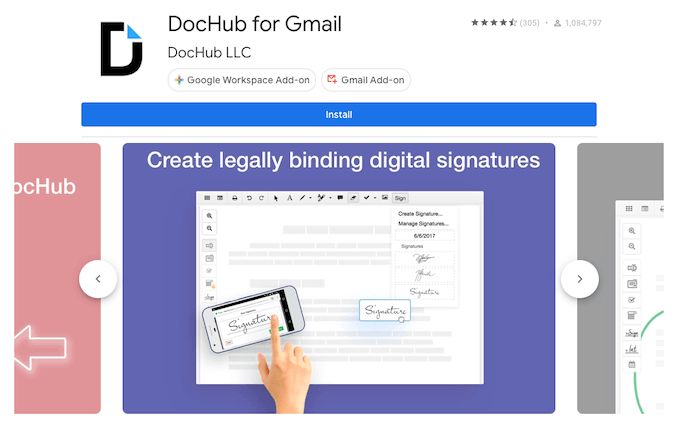
À quelle fréquence devez-vous télécharger un fichier .PDF vers modifier ou le signer? Avec DocHub pour Gmail, vous pouvez signer, modifier et envoyer des documents PDF sans ouvrir de programme tiers. DocHub permet d'insérer du texte, de dessiner et de mettre en évidence des zones dans le PDF, de laisser des commentaires, etc.
Peut-être plus important encore, il facilite la signature de documents. Vous pouvez fusionner des pages, créer des modèles, etc. Si vous travaillez souvent avec des fichiers PDF, DocHub peut rationaliser votre flux de travail et vous faire entrer et sortir de votre boîte aux lettres plus rapidement.
7. Trello pour Gmail
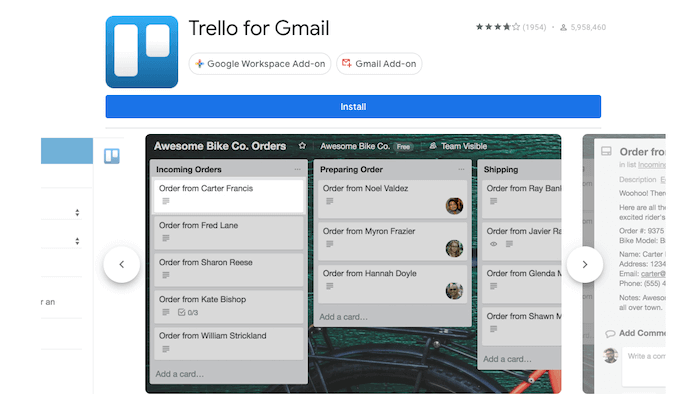
Trello est un plateforme de gestion des tâches efficace qui encourage la collaboration et aide les équipes à gérer de nombreux projets en un seul endroit. Trello pour Gmail vous permet de transférer un e-mail dans Trello en quelques clics, ce qui en fait un élément de liste de tâches plutôt qu'un e-mail.
Si vous travaillez pour atteindre Inbox Zero, c'est un outil puissant add-on qui peut vous aider à faire exactement cela. Trello pour Gmail fait de la ligne d'objet de l'e-mail le titre de la carte et ajoute le corps de l'e-mail comme description.
Que vous utilisiez Trello pour gérer votre boîte de réception ou pour créer des tâches pour vos collègues en fonction des e-mails, ce module complémentaire mérite d'être exploré.
Les modules complémentaires Gmail sont-ils sûrs?
Il existe des dizaines, voire des centaines de modules complémentaires Gmail disponibles sur le Web, mais toutes les entrées de cette liste se trouvent sur Google Workspace Marketplace. Cela garantit que le module complémentaire Gmail a réussi l'inspection de Google pour la sécurité et les logiciels malveillants.
Si un module complémentaire provient d'un site Web tiers, sa sécurité ne peut pas être garantie. Si vous n'êtes pas sûr de la légitimité d'un module complémentaire Gmail, lisez les critiques et ayez une idée de l'expérience des autres utilisateurs avec l'application.